Discord não abre
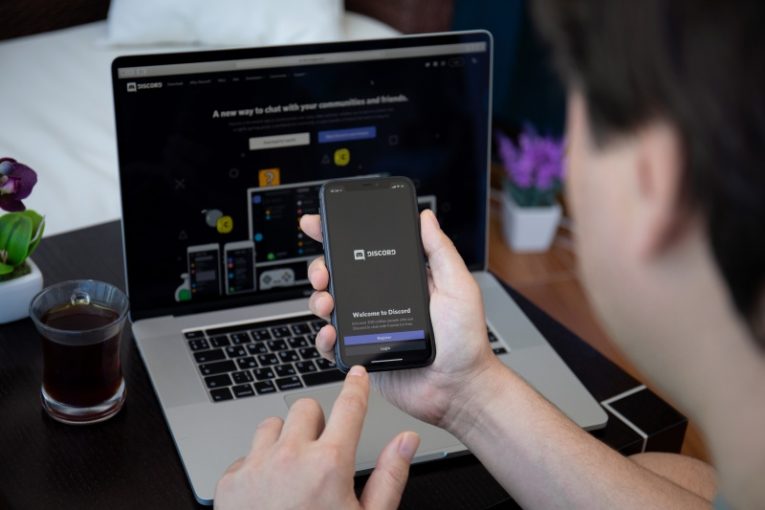
Discord é um aplicativo de chat de voz e texto extremamente popular que cresceu para cerca de 7 milhões de usuários em 2020. O aplicativo começou como uma ferramenta focada em jogos que permitia chat por voz conveniente em jogos que não suportavam isso como um recurso integrado, mas cresceu e se tornou uma plataforma enorme que oferece servidores focados em praticamente qualquer interesse, hobby, franquia e fandom que você possa imaginar.
A facilidade de uso, as grandes comunidades pré-existentes e o fato de que todos podem iniciar seu próprio servidor gratuitamente, com funcionalidade VoIP para o seu grupo de amigos, tornam o Discord uma das plataformas VoIP mais populares e apenas de chat geral disponíveis.
A forma mais popular de usar o Discord é, sem dúvida, por meio de seu aplicativo desktop e móvel. Embora o aplicativo continue sendo atualizado e aprimorado, ainda pode haver certos problemas com ele e em alguns casos raros, o Discord, particularmente no PC, onde pode haver muito mais variação no hardware e software instalados e o Discord tem que funcionar de muito mais ambiente fluido que ele faz em um dispositivo móvel.
Este artigo lhe dará três idéias que você pode experimentar se o seu cliente Discord não abrir ou não permitir que você faça login.
-
Índice
Desative sua VPN ou tente usar um serviço VPN diferente
Alguns serviços VPN, especialmente os gratuitos, podem ter sido usados por mal-intencionados para atividades maliciosas no Discord. Se acontecer de você usar um desses, que já foi colocado na lista negra global pela plataforma Discord, você não poderá usar o aplicativo enquanto também estiver em sua VPN.
Em outros casos, uma VPN pode fazer com que o Discord registre um novo local de login e se recuse a permitir que você entre em sua conta. Há também outro tipo de mensagem de erro, informando que o Discord não foi capaz de estabelecer seu país de origem e que também deixaria você sem acesso à sua conta.
Nesses casos, desabilitar sua VPN ou trocar para uma diferente, que o Discord não baniu ou colocou na lista negra, resolverá o problema.
-
Exclua sua pasta Discord em AppData
Para acessar o cache do Discord e vários outros arquivos, você precisa abrir o diretório Users \
Em alguns casos raros, isso resolverá quaisquer problemas que você teve ao iniciar o seu cliente Discord ou fazer login normalmente.
-
Use o Discord em uma guia do navegador da web
Mesmo se você tiver algum tipo de problema com o aplicativo de desktop Discord instalado, você pode simplesmente usar o Discord em uma guia do navegador. Abrir o site discord em um navegador e usar o login baseado na web lhe dará acesso a praticamente todas as funcionalidades regulares do aplicativo de desktop, todas contidas em uma guia normal do navegador.
Esta solução pode ser usada como último recurso se o acima exposto não o ajudar com os problemas do cliente Discord.





